جدول المحتويات
الأدلة مفيدة بعدة طرق. على سبيل المثال ، يعد إنشاء القوالب وقياس المسافة أو الموضع والمحاذاة هي الوظيفة الأساسية للأدلة.
كمصمم جرافيك يعمل مع تصميم العلامات التجارية والشعار ، أستخدم الشبكات والأدلة الذكية لجميع أعمالي الفنية لأنها تساعدني في الحصول على نتائج دقيقة تظهر الاحترافية. عند تصميم شعار احترافي ، فإن الدقة هي كل شيء ، لذا فإن استخدام الأدلة أمر مهم.
هناك أنواع مختلفة من الأدلة كما ذكرت بإيجاز ، مثل الشبكات والأدلة الذكية. سأشرح ما هي وكيفية استخدامها في هذا البرنامج التعليمي.
دعني أكون دليلك.
3 أنواع من الأدلة شائعة الاستخدام
قبل إضافة أدلة ، يحتاج Illustrator إلى إذنك لإظهارها. يمكنك تشغيل الأدلة من القائمة العلوية عرض وهناك ثلاثة أدلة شائعة الاستخدام سأوضح لك كيفية إضافتها اليوم.
ملاحظة : لقطات الشاشة مأخوذة من إصدار Adobe Illustrator CC 2021 Mac. يمكن أن يبدو Windows أو الإصدارات الأخرى مختلفة. يقوم مستخدمو Windows بتغيير المفتاح الأمر إلى Crtl .
1. المساطر
تساعدك المساطر على تحديد المناطق الآمنة لتصميمك ومحاذاة الكائنات إلى مواضع دقيقة. يعمل بشكل أفضل عندما يكون لديك قياس حجم العينة وتريد أن تتبع الكائنات الأخرى.
على سبيل المثال ، استخدمت المساطر لإنشاء هذا الدليل لمنطقة التصميم الآمنة الخاصة بي ،لأنني أريد أن يكون العمل الفني الرئيسي في المنتصف ولا أريد أن يتجاوز أي عمل فني مهم الدليل.
نصيحة: من المهم الاحتفاظ بعملك الفني في منطقة آمنة خاصة عند الطباعة لتجنب قطع جزء من عملك. ويميل انتباهنا إلى التركيز على المركز ، لذلك ضع دائمًا المعلومات المهمة في وسط لوح الرسم الخاص بك.

من السهل جدًا إضافة أدلة باستخدام المساطر ، في الأساس هو مجرد النقر والسحب ، ولكن كما ذكرت من قبل ، فإن الخطوة الأولى هي منح الإذن بالعرض.
الخطوة 1: انتقل إلى القائمة العلوية وحدد عرض & gt؛ المساطر . الخيار الأسهل هو استخدام اختصار لوحة المفاتيح الأمر + R (يمكنك إخفاء المساطر باستخدام نفس الاختصار). تظهر المساطر على الجانبين العلوي والأيسر من المستند.
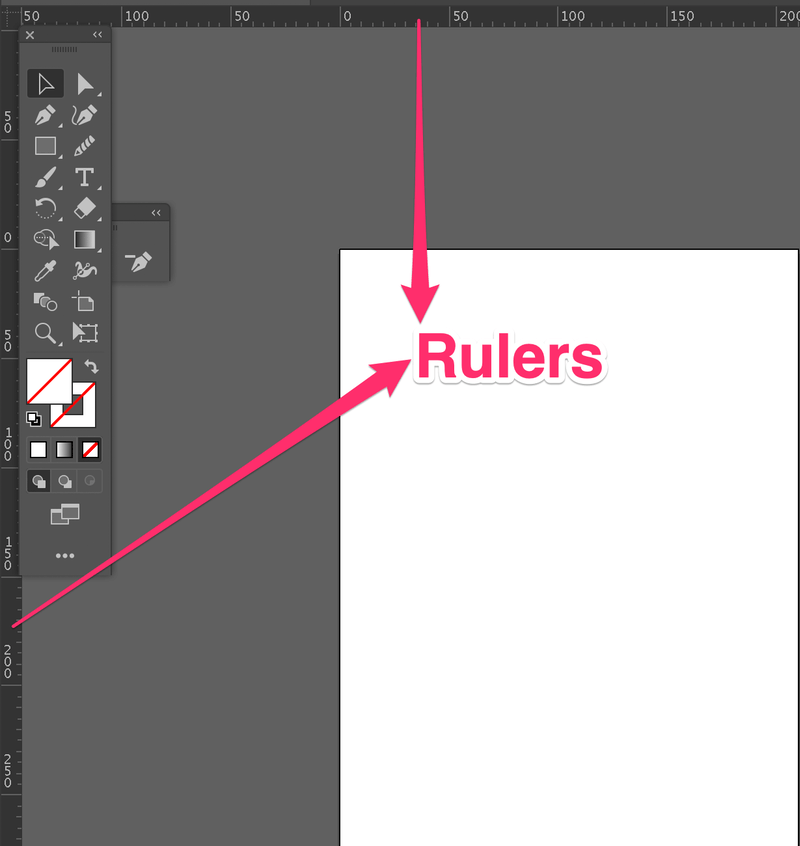
الخطوة 2: حدد أداة Rectangle Tool لإنشاء قياس عينة للمدى الذي تريد أن يكون فيه عملك الفني الرئيسي من حواف لوح الرسم. اسحب المستطيل إلى أي من الزوايا الأربع.

الخطوة 3: انقر فوق المسطرة واسحب الخط الإرشادي لمقابلة جانب المستطيل. لا يهم المسطرة التي تنقر عليها وتسحبها أولاً.

قم بعمل نسخ من عينة المستطيل وانقلها إلى كل زوايا لوح الرسم. اسحب المساطر لإنشاء أدلة لجميع جوانب لوح الرسم.
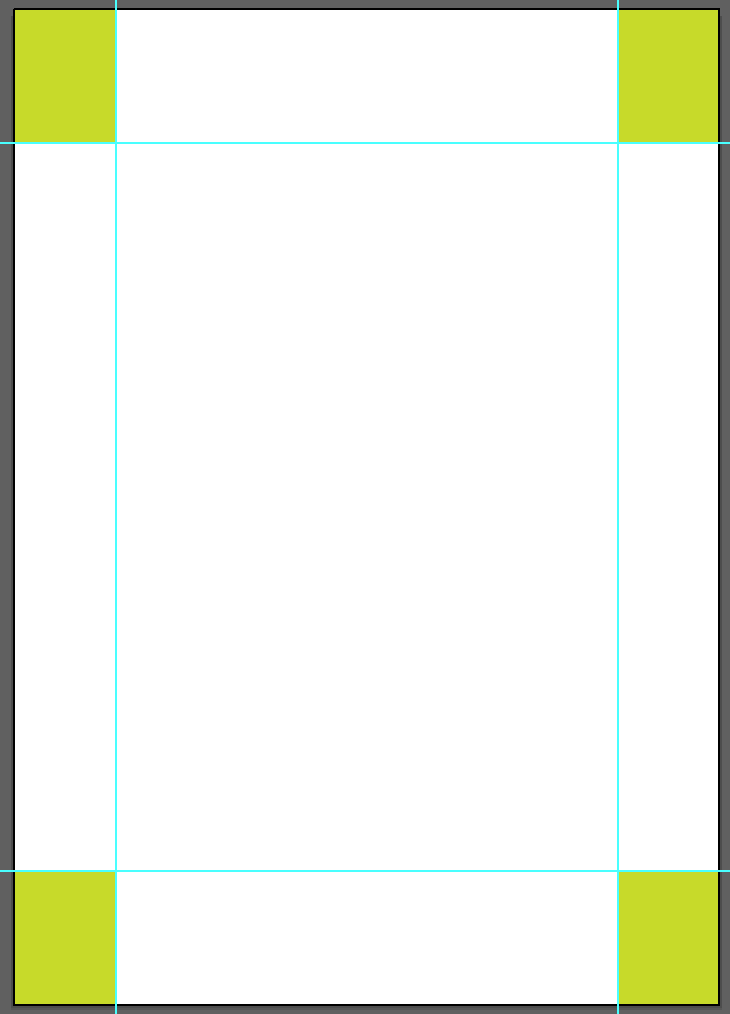
بمجرد إضافة الأدلة ، يمكنك حذف المستطيلات. إذا كنت تريد تجنبتحريك الأدلة عن طريق الخطأ ، يمكنك قفلها بالذهاب إلى القائمة العلوية مرة أخرى وتحديد عرض & gt؛ أدلة & gt؛ تأمين الأدلة .
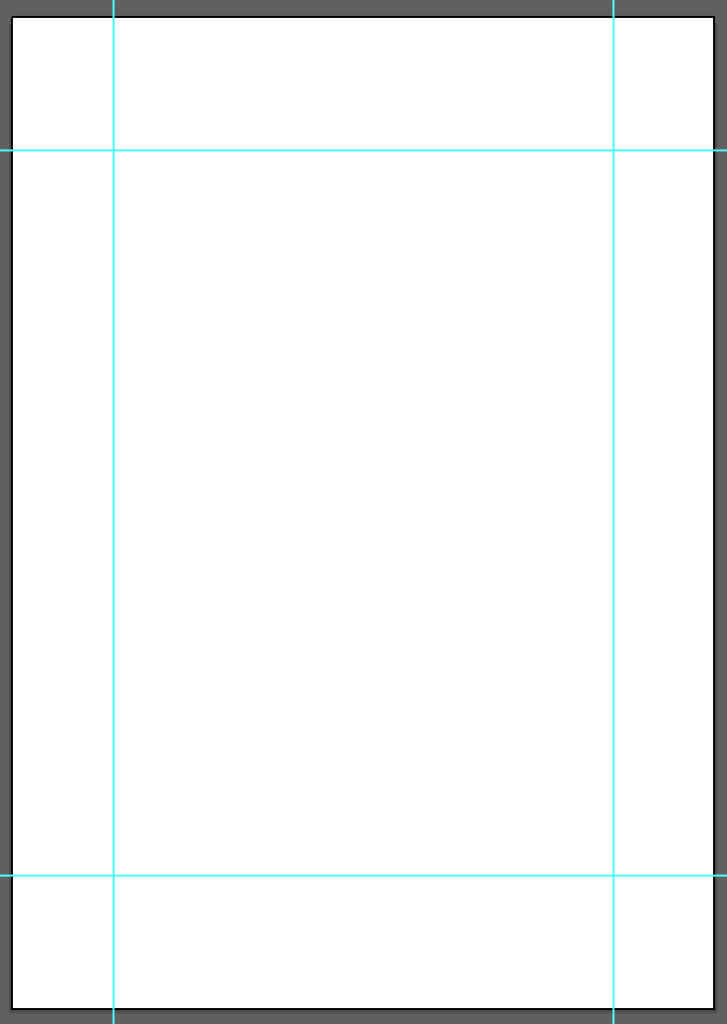
بخلاف عمل أدلة للمناطق الآمنة للعمل الفني ، يمكنك أيضًا استخدام الأدلة لمحاذاة ووضع النص أو الكائنات الأخرى.
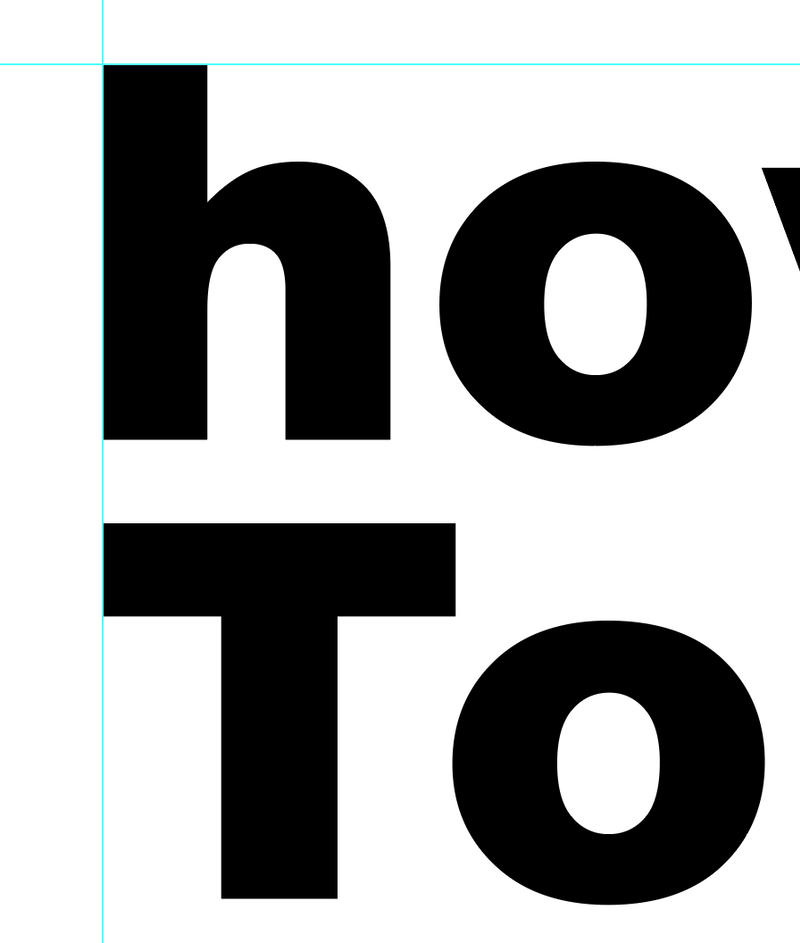
عند الانتهاء من التصميم النهائي ، يمكنك إخفاء الأدلة عن طريق تحديد عرض & gt؛ أدلة & gt؛ إخفاء الأدلة .
2. الشبكة
الشبكات هي المربعات المربعة التي تظهر خلف عملك الفني عند تنشيطها. عند تصميم شعار احترافي ، ستحتاج إلى بعض المساعدة من الشبكات. يساعدك في الحصول على نقاط وتفاصيل دقيقة لتصميمك.

إذا كنت تريد استخدام الشبكات كدليل لإنشاء شعارك أو مجرد الحصول على أفكار عن المسافة بين الكائنات ، فيمكنك الانتقال إلى القائمة العلوية وتحديد عرض & gt؛ إظهار الشبكة لرؤية الشبكات.
خطوط الشبكة الافتراضية التي تظهر على لوح الرسم لها لون فاتح جدًا ، يمكنك تغيير اللون أو نمط الشبكة أو الحجم من قائمة التفضيلات. كما ترى ، يمكنك تغيير إعدادات الأدلة أيضًا.
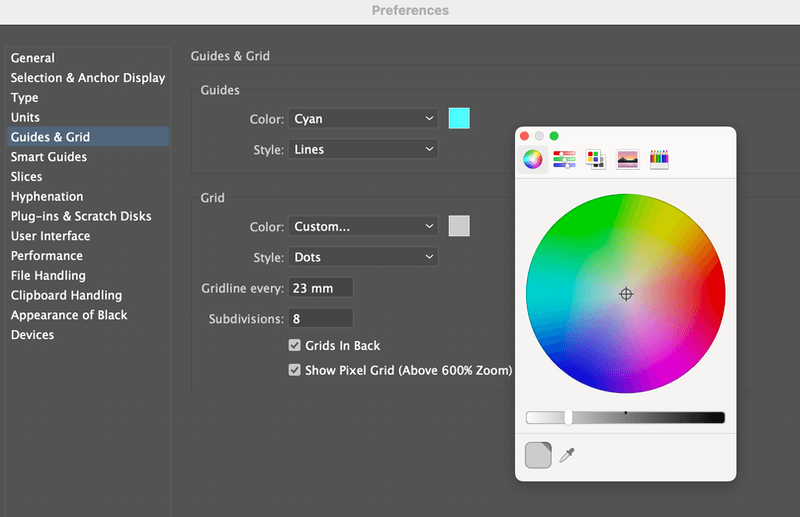
اذهب إلى القائمة العلوية واختر Illustrator & gt؛ التفضيلات & gt؛ Guides & amp؛ الشبكة (يختار مستخدمو Windows تحرير & gt؛ التفضيلات & gt؛ الأدلة والشبكة من القائمة العلوية).
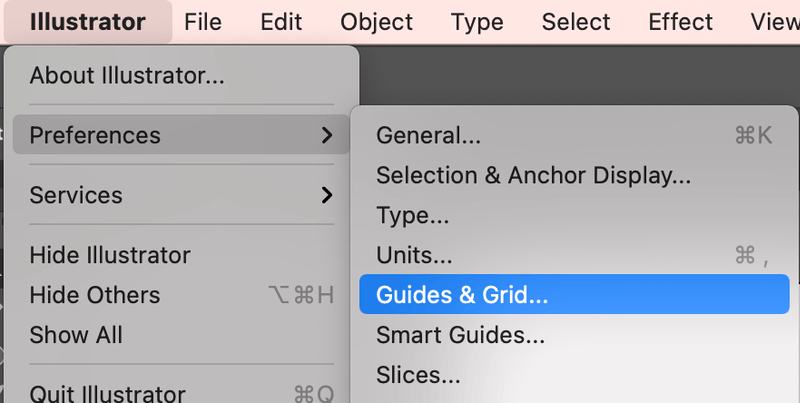
على سبيل المثال ، قمت بتعيين حجم الشبكة أصغر قليلاً وقمت بتغيير لون خط الشبكةإلى الضوء الأخضر.
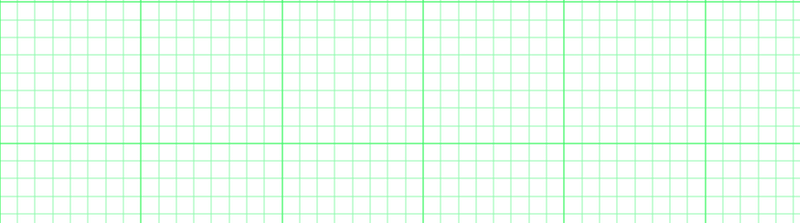
3. Smart Guides
Smart Guides في كل مكان. عندما تقوم بالمرور فوق كائن أو تحديده ، فإن مربع المخطط التفصيلي الذي تراه هو دليل يخبرك عن الطبقة التي تعمل عليها لأن لون المخطط التفصيلي هو نفس لون الطبقة.

تساعدك الأدلة الذكية أيضًا على محاذاة الكائنات بدون استخدام أدوات المحاذاة. عندما تتحرك حول كائن ما ، سترى قيمتي x و y والنقاط المتقاطعة تسترشد بإرشادات وردية اللون.
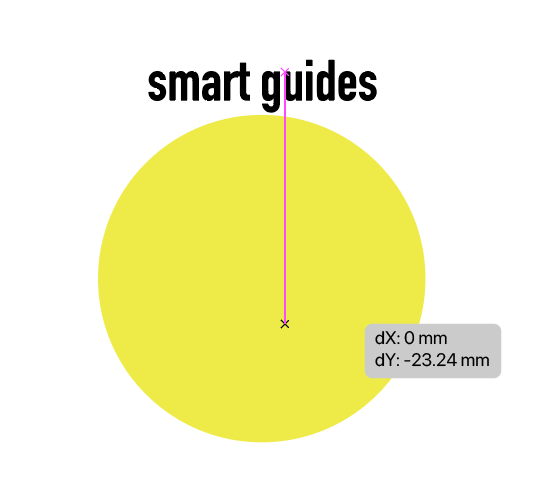
إذا لم تقم بتنشيطه بعد ، يمكنك إعداده بسرعة من القائمة العلوية عرض & gt؛ Smart Guides أو استخدام اختصار لوحة المفاتيح الأمر + U . مثل الدليلين الآخرين ، يمكنك تغيير بعض الإعدادات من قائمة التفضيلات.
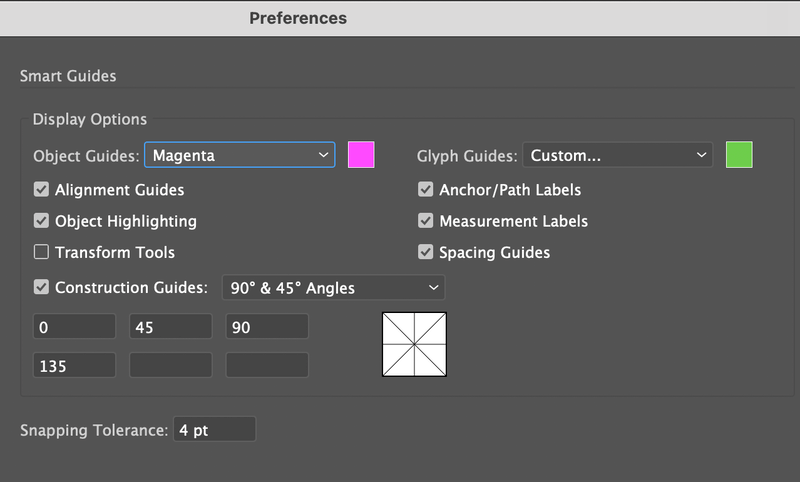
الخاتمة
إضافة أدلة في Illustrator هو أساسًا يسمح للمستند بإظهار الأدلة. ستجد جميع خيارات الدليل من قائمة العرض وإذا كنت بحاجة إلى تغيير إعدادات الدليل ، فانتقل إلى قائمة التفضيلات. يتعلق الأمر إلى حد كبير بإضافة أدلة في Adobe Illustrator.

